Một số người dùng đã liên hệ với chúng tôi với các câu hỏi sau khi họ phát hiện ra một lỗi liên tục bên trong Trình xem sự kiện đọc “Windows không thể tải sổ đăng ký. Sự cố này thường do không đủ bộ nhớ hoặc không đủ quyền bảo mật ”. Hầu hết những người dùng bị ảnh hưởng không báo cáo bất kỳ triệu chứng nào liên quan đến sự cố này (ngoài thông báo lỗi lặp lại này). Sự cố này không chỉ dành riêng cho một phiên bản Windows nhất định vì nó cũng gặp phải trên Windows 10, Windows 8.1 và Windows 7.

Windows không thể tải các tệp đăng ký
Điều gì đang gây ra “Windows không thể tải sổ đăng ký”?
Chúng tôi đã điều tra vấn đề cụ thể này bằng cách xem xét các báo cáo người dùng khác nhau và các chiến lược sửa chữa thường được sử dụng nhất để khắc phục hành vi cụ thể này. Hóa ra, có một số thủ phạm khác nhau có thể gây ra thông báo lỗi này. Chúng tôi đã tiếp tục và tạo một danh sách với các yếu tố có nhiều khả năng nhất có thể gây ra sự cố này:
- Nguồn bị ngắt trong quá trình đăng nhập / đăng xuất - Tình huống này khá phổ biến, đặc biệt là trên Windows 7 và Windows 8.1. Quy trình đăng nhập / đăng xuất bị gián đoạn có thể tạo ra hỏng hồ sơ, điều này có thể gây ra sự kiện Lỗi này. Trong trường hợp này, bạn sẽ có thể giải quyết sự cố bằng cách làm theo quy trình sửa lỗi tệp hệ thống tệp bị hỏng.
- Đã cài đặt hoặc gỡ cài đặt ứng dụng không hợp lệ - Hóa ra, sự cố này cũng có thể xảy ra do cài đặt hoặc gỡ cài đặt ứng dụng không hợp lệ. Điều này có thể dẫn đến hỏng hóc sổ đăng ký ở một mức độ nào đó có thể gây ra một số vấn đề nhất định với cách Windows sử dụng các giá trị đăng ký.
- Mạng bỏ mạng hoặc vi rút / phần mềm gián điệp - Theo một số báo cáo của người dùng, sự cố này cũng có thể do phần mềm độc hại khó chịu làm hỏng một số tệp hệ thống nhất định. Nếu trường hợp này có thể áp dụng, bạn sẽ có thể khắc phục sự cố bằng cách xóa phần mềm độc hại khỏi hệ thống của mình và sửa chữa mọi tệp hệ thống bị ảnh hưởng.
- Hồ sơ UsrClass.dat bị hỏng - Nếu bạn đang gặp phải các triệu chứng trục trặc trong tìm kiếm trên đầu trang Trình xem sự kiện lỗi, rất có thể bạn đang xử lý cấu hình UsrClass.dat bị hỏng. Trong trường hợp này, bạn có thể giải quyết vấn đề bằng cách xóa tệp, buộc Windows phải tạo một bản sao mới, lành mạnh.
- Hồ sơ Windows bị hỏng - Hóa ra, sự cố cụ thể này cũng có thể xảy ra trong các tình huống mà bạn đang thực sự xử lý cấu hình Windows bị hỏng. Nếu lỗi này không thể được khắc phục bằng các tiện ích tích hợp (SFC và DISM), bạn có thể khắc phục sự cố bằng cách tạo tài khoản Windows mới.
Nếu bạn hiện đang tìm cách giải quyết thông báo lỗi này, thì bài viết này sẽ cung cấp cho bạn một số bước khắc phục sự cố khác nhau. Ở bên dưới, bạn sẽ có thể tìm thấy một bộ sưu tập các phương pháp mà những người dùng khác trong tình huống tương tự đã sử dụng thành công để giải quyết “Windows không thể tải sổ đăng ký” lỗi.
Để duy trì hiệu quả nhất có thể, chúng tôi khuyên bạn nên làm theo các bản sửa lỗi tiềm năng bên dưới theo thứ tự chúng được trình bày vì chúng tôi đã sắp xếp chúng theo hiệu quả và mức độ nghiêm trọng. Cuối cùng, bạn sẽ tình cờ tìm ra bản sửa lỗi sẽ giải quyết được vấn đề bất kể thủ phạm gây ra vấn đề là gì.
Phương pháp 1: Loại bỏ nhiễm phần mềm độc hại (nếu có)
Nếu bạn nghi ngờ rằng “Windows không thể tải sổ đăng ký” lỗi có thể do một số loại phần mềm độc hại, phần mềm quảng cáo hoặc phần mềm gián điệp gây ra làm hỏng một số tệp hệ thống, điều quan trọng là phải đảm bảo rằng sự lây nhiễm vi rút đã được loại bỏ hoàn toàn trước khi bạn cố gắng sửa chữa các tệp bị hỏng.
Cách nhanh nhất và hiệu quả nhất để thực hiện việc này (theo kinh nghiệm của chúng tôi) là triển khai quét Deep Malwarebytes và để nó kiểm tra toàn bộ hệ thống và tất cả các thiết bị ngoại vi của bạn (không chỉ ổ đĩa Windows).
Nếu bạn không chắc chắn chính xác về cách thực hiện việc này, hãy tham khảo bài viết này ( đây ) để biết hướng dẫn từng bước về cách chạy quét Deep Malwarebytes.
Khi bạn hoàn tất quá trình này và bạn đảm bảo rằng tất cả các dấu vết vi rút đã bị xóa, hãy chuyển sang phương pháp tiếp theo bên dưới.
Phương pháp 2: Sửa chữa lỗi tệp hệ thống
Vì hầu hết các thủ phạm cuối cùng có thể gây ra “Windows không thể tải sổ đăng ký” lỗi chắc chắn dẫn đến hỏng Tệp Hệ thống, bạn cần thực hiện các bước cần thiết để giải quyết bất kỳ loại lỗi nào có thể ảnh hưởng đến hệ điều hành của bạn.
Trong trường hợp này, cách dễ nhất và hiệu quả nhất để sửa chữa mọi mức độ hỏng của Tệp Hệ thống là sử dụng các tiện ích như Trình kiểm tra tệp hệ thống (SFC) và Quản lý và Phục vụ Hình ảnh Triển khai (DISM).
Cả hai công cụ tích hợp này hầu như đều có các khả năng giống nhau, nhưng chúng hoạt động theo nhiều cách khác nhau. Cái đầu tiên (SFC), sử dụng bộ nhớ cache được lưu trữ cục bộ để thay thế các tệp hệ thống bị hỏng bằng các bản sao mới trong khi DISM dựa vào Windows Update để tải xuống các bản sao mới nhằm thay thế các mục bị hỏng mà nó quản lý để phát hiện.
Vì DISM được thiết kế như một kế hoạch dự phòng trong trường hợp SFC không thể loại bỏ lỗi, chúng tôi khuyên bạn nên chạy cả hai tiện ích để sửa lỗi và giải quyết “Windows không thể tải sổ đăng ký” lỗi.
Dưới đây là hướng dẫn nhanh về cách chạy quét SFC và DISM từ Dấu nhắc lệnh nâng cao:
- nhấn Phím Windows + R để mở hộp thoại Chạy. Sau đó, gõ 'Cmd' và hãy nhấn Đi vào để mở Command Prompt nâng cao. Khi được hỏi bởi UAC (Lời nhắc tài khoản người dùng) , nhấp chuột Đúng để cấp đặc quyền quản trị.

Chạy Command Prompt với tư cách quản trị viên
- Khi bạn quản lý để vào bên trong Command Prompt nâng cao, hãy nhập lệnh sau và nhấn Đi vào để bắt đầu quét SFC:
sfc / scannow
Ghi chú: Hãy nhớ rằng sau khi bạn bắt đầu quy trình này, việc đóng cửa sổ CMD nếu không máy tính của bạn có thể tạo điều kiện cho tệp hệ thống bị hỏng thêm. Lưu ý điều này, đừng cố đóng tiện ích hoặc khởi động lại máy tính của bạn cho đến khi quy trình hoàn tất.
- Khi quá trình hoàn tất, hãy khởi động lại máy tính của bạn và đợi cho đến khi quá trình khởi động tiếp theo hoàn tất.
- Khi máy tính của bạn được khởi động hoàn toàn, hãy thực hiện lại bước một để mở một cửa sổ CMD nâng cao khác. Sau đó, gõ lệnh sau và nhấn Đi vào để bắt đầu một DISM quét:
DISM / Trực tuyến / Cleanup-Image / RestoreHealth
Ghi chú: Hãy nhớ rằng vì DISM dựa vào Windows Update để tải xuống các bản sao mới nhằm thay thế các tệp bị hỏng, nên nó cần có kết nối internet ổn định để hoạt động bình thường.
- Khi quá trình quét DISM kết thúc, hãy khởi động lại máy tính của bạn một lần nữa và xem liệu sự cố có còn xảy ra sau khi hoàn tất trình tự khởi động tiếp theo hay không.
Nếu bạn vẫn thấy các sự kiện mới với “Windows không thể tải sổ đăng ký”, chuyển xuống phương pháp tiếp theo bên dưới.
Phương pháp 3: Xóa tệp UsrClass.dat
Một số người dùng đang gặp phải sự cố này trên Windows 10 với các triệu chứng như chức năng tìm kiếm hoạt động sai hoặc menu Bắt đầu không mở rộng phải xoay xở để giải quyết sự cố bằng cách xóa tệp UsrClass.dat khỏi Dữ liệu chương trình thư mục.
Trong một số trường hợp nhất định, quy trình này sẽ xóa một số khóa đăng ký bị hỏng, điều này buộc Windows 10 phải tạo một bản sao mới lành mạnh sẽ không gặp vấn đề tương tự.
Dưới đây là hướng dẫn nhanh về cách xóa tệp UsrClass.dat:
- Mở trình khám phá tệp trên máy tính của bạn, nhấp vào Lượt xem từ thanh ruy-băng ở đầu màn hình và chọn hộp được liên kết với Vật phẩm ẩn .

Nhấp vào Xem sau đó chọn Bỏ ẩn các mục đã ẩn để chắc chắn rằng tất cả các thư mục đều được hiển thị
- Khi bạn hiển thị tất cả các thư mục ẩn, hãy điều hướng đến vị trí sau:
C: Users * YourUser * AppData Local Microsoft Windows
Ghi chú: Hãy ghi nhớ rằng * YourUser * chỉ là một trình giữ chỗ cho tài khoản người dùng mà bạn đang sử dụng. Thay thế nó cho phù hợp.
- Khi bạn đến vị trí này, hãy cuộn xuống qua danh sách các mục và tìm UsrClass.dat. Khi bạn nhìn thấy nó, hãy nhấp chuột phải vào nó và chọn Xóa bỏ từ menu ngữ cảnh.

Xóa lớp USR
- Sau khi tệp đã bị xóa, hãy khởi động lại máy tính của bạn và xem sự cố đã được giải quyết hay chưa khi quá trình khởi động hệ thống tiếp theo hoàn tất.
Nếu bạn vẫn thấy lỗi Trình xem sự kiện mới với “Windows không thể tải sổ đăng ký” , hãy chuyển xuống phương pháp tiếp theo bên dưới.
Phương pháp 4: Tạo hồ sơ người dùng mới
Vì trong hầu hết các trường hợp, sự cố là do hồ sơ người dùng bị hỏng, trong hầu hết các trường hợp, bạn có thể giải quyết sự cố bằng cách tạo hồ sơ mới cho máy tính Windows của mình. Sau khi hoàn thành quy trình này, mọi phần phụ thuộc bị hỏng liên quan đến hồ sơ người dùng hiện tại sẽ được thay thế bằng các bản sao lành mạnh.
Một số người dùng bị ảnh hưởng đã báo cáo rằng họ đã giải quyết được sự cố bằng cách tạo hồ sơ người dùng mới. Các “Windows không thể tải sổ đăng ký” lỗi không còn xảy ra sau khi họ chuyển sang tài khoản mới.
Dưới đây là hướng dẫn nhanh về cách tạo tài khoản người dùng mới trên Windows 10:
- nhấn Phím cửa sổ + R để mở ra một Chạy hộp thoại. Sau đó, gõ “Ms-settings: otherusers” bên trong hộp văn bản và nhấn Đi vào để mở ra Gia đình và những người khác tab của Cài đặt ứng dụng.

Hộp thoại đang chạy: ms-settings: otherusers
- Khi bạn ở trong Gia đình và những người dùng khác , cuộn xuống Những người dùng khác tab và nhấp vào Thêm người khác vào PC này .
- Từ màn hình tiếp theo, thêm email hoặc điện thoại được liên kết với tài khoản Microsoft hoặc nhấp vào 'Tôi không có thông tin đăng nhập của người này' nếu bạn đang lên kế hoạch tạo tài khoản cục bộ.
- Từ màn hình tiếp theo, đăng nhập bằng tài khoản Microsoft của bạn hoặc nhấp vào Thêm người dùng không có tài khoản Microsoft nếu bạn muốn tạo một tài khoản cục bộ (một số tính năng trực tuyến sẽ không khả dụng).
- Thêm một Tên tài khoản và một mật khẩu cho tài khoản mới. Sau đó, bạn sẽ được nhắc chỉ định các câu hỏi bảo mật. Làm điều đó để bảo mật tài khoản của bạn và nhấp vào Kế tiếp.
- Khi tài khoản đã được tạo, hãy khởi động lại máy tính của bạn và đăng nhập bằng tài khoản mới tạo ở lần khởi động tiếp theo.
- Khi bạn đã đăng nhập bằng tài khoản mới của mình, hãy truy cập Trình xem sự kiện và xem liệu bạn có còn nhận thấy lỗi có chứa “Windows không thể tải sổ đăng ký” thông điệp.
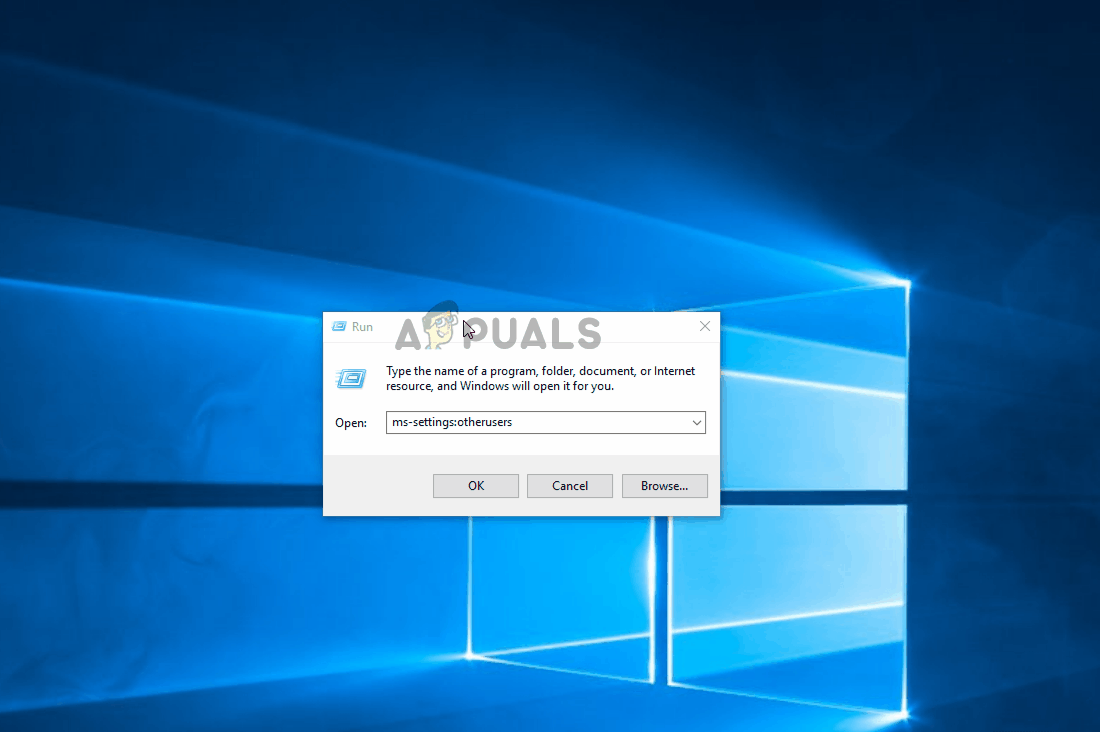
Tạo tài khoản Windows mới để bỏ qua lỗi tệp hệ thống
Nếu bạn vẫn gặp phải các triệu chứng tương tự, hãy chuyển sang các phương pháp tiếp theo bên dưới.
Phương pháp 5: Sử dụng điểm khôi phục trước đó
Nếu bạn nhận thấy rằng sự cố chỉ bắt đầu xảy ra gần đây, bạn có thể khắc phục sự cố bằng cách khôi phục máy tính của mình về một điểm ổn định nơi “Windows không thể tải sổ đăng ký” đã không xảy ra lỗi.
Tất cả các phiên bản Windows gần đây sẽ cho phép bạn đưa hệ thống của mình trở lại trạng thái khỏe mạnh bằng cách sử dụng các điểm khôi phục đã được lưu trước đó. Nếu bạn đủ may mắn để lưu điểm khôi phục trước khi sự cố bắt đầu xảy ra, bạn sẽ không gặp vấn đề gì khi giải quyết lỗi.
Nhưng hãy nhớ rằng quy trình này cũng sẽ hoàn nguyên bất kỳ sửa đổi nào khác đã được thực hiện kể từ khi điểm khôi phục được lưu. Nếu bạn muốn tiếp tục với bản sửa lỗi tiềm năng này, dưới đây là hướng dẫn nhanh về cách khôi phục hệ thống:
- nhấn Phím Windows + R để mở ra một Chạy hộp thoại. Sau đó, gõ ‘Rstrui’ bên trong hộp văn bản và nhấn Đi vào mở ra Khôi phục hệ thống Thuật sĩ.

Mở trình hướng dẫn Khôi phục Hệ thống qua hộp Chạy
- Khi bạn ở bên trong trình hướng dẫn Khôi phục Hệ thống, hãy nhấp vào Kế tiếp để chuyển sang màn hình tiếp theo.

Vượt qua màn hình ban đầu của Khôi phục Hệ thống
- Khi bạn nhìn thấy màn hình tiếp theo, hãy bắt đầu bằng cách chọn hộp được liên kết với Hiển thị nhiều điểm khôi phục hơn . Tiếp theo, hãy xem ngày của mỗi điểm khôi phục đã lưu và nhấp vào một điểm có ngày trước khi sự cố xảy ra để chọn điểm đó. Sau đó nhấp vào Kế tiếp để chuyển sang màn hình tiếp theo.

Khôi phục hệ thống của bạn về thời điểm trước đó
QUAN TRỌNG : Hãy nhớ rằng khi bạn bắt đầu quá trình này, tất cả các ứng dụng đã cài đặt, tùy chọn người dùng và bất kỳ thứ gì khác được thực thi sau khi tạo điểm khôi phục sẽ bị mất. Tiện ích này sẽ khôi phục máy tính của bạn về trạng thái chính xác tại thời điểm đó.
- Nhấp chuột Hoàn thành, và sau đó xác nhận bằng cách nhấp vào Đúng tại dấu nhắc xác nhận để bắt đầu quá trình. Ngay sau khi bạn làm như vậy, máy tính của bạn sẽ khởi động lại và trạng thái cũ sẽ được thực thi.

Bắt đầu quá trình Khôi phục Hệ thống
- Sau khi máy tính của bạn khởi động lại, hãy xem sự cố đã được giải quyết chưa bằng cách kiểm tra Trình xem sự kiện .
Nếu bạn vẫn thấy các sự kiện mới với “Windows không thể tải sổ đăng ký” lỗi, hãy chuyển xuống phương pháp tiếp theo bên dưới.
Phương pháp 6: Thực hiện cài đặt sửa chữa
Nếu không có phương pháp nào ở trên cho phép bạn giải quyết sự cố, thì quy trình này sẽ cho phép bạn giải quyết bất kỳ trường hợp nào đang xảy ra do lỗi tệp hệ thống. Cách tiếp cận ưu tiên sẽ là sử dụng cài đặt sửa chữa để đặt lại tất cả các thành phần Windows bao gồm tất cả các quy trình liên quan đến khởi động. Cái hay của phương pháp này là thủ tục này sẽ không chạm vào bất cứ thứ gì khác ngoài các thành phần của Windows.
Trái ngược với một cài đặt sạch sẽ , bạn sẽ có thể giữ tất cả dữ liệu cá nhân của mình bao gồm các ứng dụng, phương tiện cá nhân (ảnh, video, tệp nhạc).
Nếu bạn quyết định cài đặt sửa chữa, hãy làm theo hướng dẫn trên hướng dẫn này ( đây ) để tìm hiểu cách thực hiện (ngay cả khi bạn không có phương tiện cài đặt.
7 phút đọc



















![[FIX] VCRUNTIME140_1.dll bị thiếu](https://jf-balio.pt/img/how-tos/75/vcruntime140_1.png)










